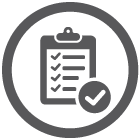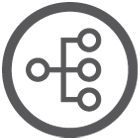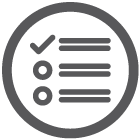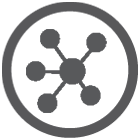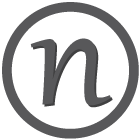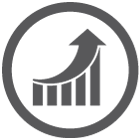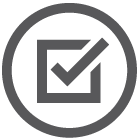IT-027


1 OBJETIVO
Apresentar as orientações para realizar o envio e/ou alteração de memorando no SIPAC – Sistema Integrado de Patrimônio, Administração e Contratos.
2 CAMPO DE APLICAÇÃO
Servidores habilitados e com acesso ao SIPAC.
3 CONTEÚDO GERAL
As seções a seguir visam a apresentar as definições, conceitos, siglas e símbolos pertinentes ao assunto em foco utilizados neste documento.
3.1 INTRODUÇÃO
O Centro Federal de Educação Tecnológica de Minas Gerais – CEFET-MG estabeleceu o uso do memorando em meio eletrônico, por meio do sistema SIPAC/Protocolo.
Conforme descrito no Manual de Redação Oficial da Presidência da República, o memorando é a modalidade de comunicação entre unidades administrativas de um mesmo órgão, que podem estar hierarquicamente em mesmo nível ou em níveis diferentes. Trata-se, portanto, de uma forma de comunicação eminentemente interna.
Pode ter caráter meramente administrativo ou ser empregado para a exposição de projetos, ideias, diretrizes e outros, a serem adotados por determinado setor do serviço público.
Sua característica principal é a agilidade. A tramitação do memorando em qualquer órgão deve pautar-se pela rapidez e pela simplicidade de procedimentos burocráticos. Para evitar desnecessário aumento do número de comunicações, os despachos ao memorando devem ser dados no próprio documento. Esse procedimento permite formar uma espécie de processo simplificado, assegurando maior transparência à tomada de decisões e permitindo que se historie o andamento da matéria tratada no memorando.
Essa Instrução de Trabalho tem por objetivo apresentar as orientações para que o servidor visualize e altere memorandos eletrônicos gravados no SIPAC/Protocolo, mas ainda não enviados, além do envio e/ou remoção deles no Sistema.
3.2 TERMOS-CHAVE
Memorando; Memorando eletrônico; Enviar memorando; Alterar memorando
3.3 PARTICIPANTES NA ELABORAÇÃO
Ana Raquel Viegas Silva
3.4 PARTICIPANTES NA REVISÃO
Thiago Guedes de Oliveira
3.5 PARTICIPANTES NA APROVAÇÃO
Sérgio Dias Ribeiro
3.6 SÍMBOLOS/SIGLAS/ABREVIATURAS
SIPAC – Sistema Integrado de Patrimônio, Administração e Contratos
3.7 DEFINIÇÕES/CONCEITOS BÁSICOS
Não houve conteúdo para esse tópico, na presente versão do documento.
3.8 REFERÊNCIAS/NORMAS APLICÁVEIS
Manual de redação da Presidência da República. 2. ed. rev. e atual. – Brasília: Presidência da República, 2002.
4 CONTEÚDO ESPECÍFICO
As subseções a seguir visam a identificar o posto de trabalho responsável pela tarefa (executor), apresentar o seu detalhamento (Principais Passos), os pré-requisitos exigidos para sua consecução, os recursos necessários para sua execução e os cuidados especiais aplicáveis.
4.1 EXECUTOR
Servidor responsável pelo envio/alteração do memorando.
4.2 ENVIAR/ALTERAR MEMORANDO
Para realizar esta operação, acesse o SIPAC → Módulos → Protocolo → Mesa Virtual → Aba Memorandos → Enviar/Alterar Memorandos.
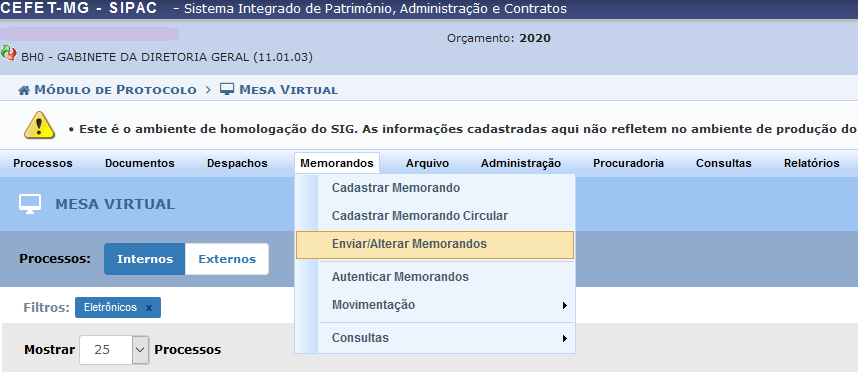
O Sistema exibirá a seguinte tela:
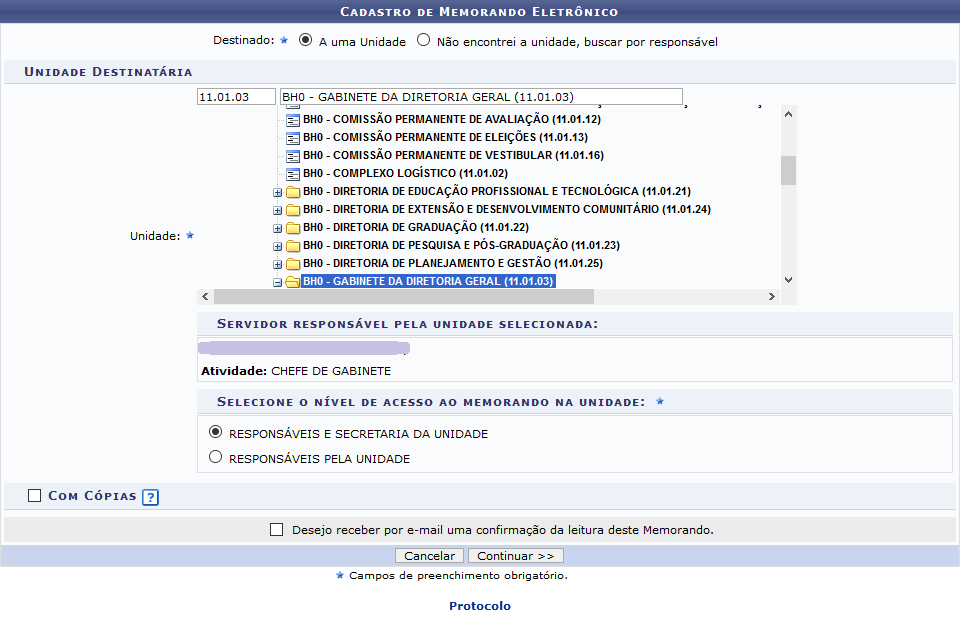
Na tela, para a realização da busca, indique um ou mais dos seguintes filtros fornecidos:
- Número/Ano do memorando buscado;
- Número de Protocolo do memorando;
- Ano do documento;
- Número Identificador do memorando;
- A Unidade de Origem do memorando. Ao digitar as letras iniciais da unidade pretendida, o Sistema exibirá uma lista com os possíveis resultados, sendo assim, escolha a opção, clicando nela;
- A Unidade de Destino do memorando. Ao descrever as primeiras letras no campo, será disponibilizada uma lista com as unidades. Desta forma, eleja uma das opções;
- Selecione o Tipo de memorando que deseja buscar, entre as opções: Todos, Memorando Eletrônico ou Memorando Circular;
- Data de Cadastro do documento. Selecione a data desejada, utilizando o calendário virtual ao clicar no ícone. Mas, se preferir, digite-a.
- A Situação do memorando. Escolha entre as opções disponibilizadas pelo Sistema;
- OU selecione a opção Todos os Memorandos, para que sejam exibidos todos os memorandos cadastrados.
Após indicar o(s) filtro(s), clique em Buscar, para listar os memorandos que atendem à pesquisa. A tela será atualizada:
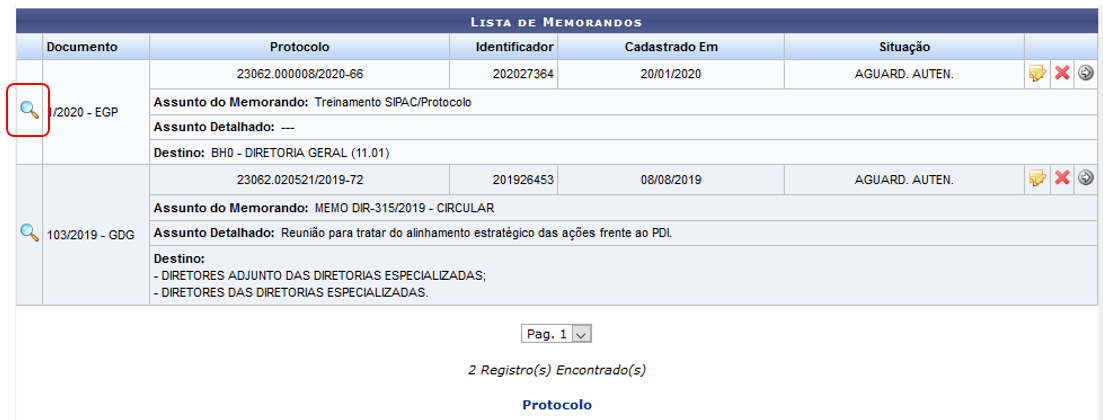
Se desejar retornar à página inicial do módulo, clique em Protocolo.
Caso deseje visualizar o memorando eletrônico, clique no ícone Visualizar Memorando. Para finalizar a exibição da página, clique em Fechar. Caso queira imprimir o documento, clique no link Imprimir.
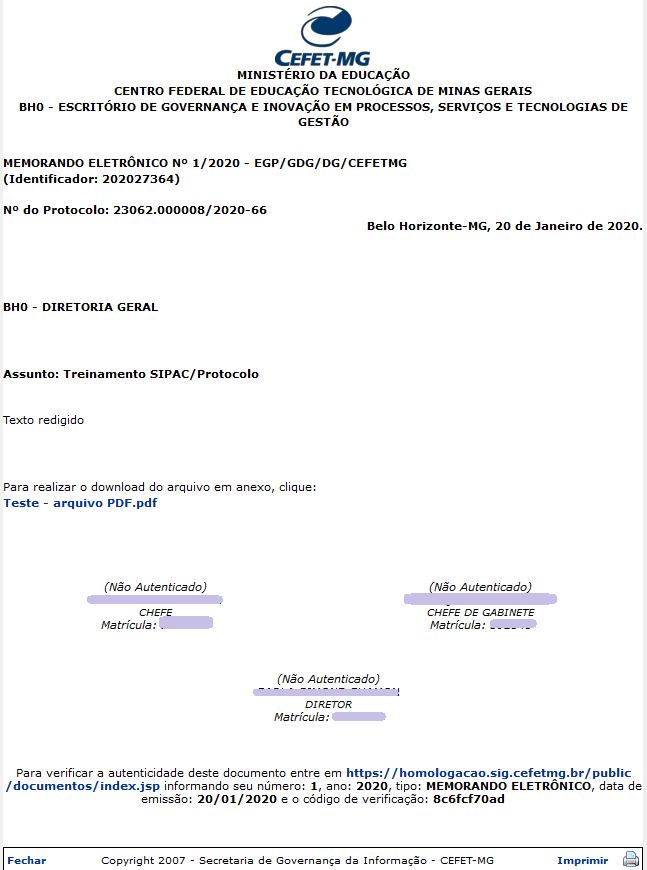
4.2.1 ALTERAR MEMORANDO
Essa funcionalidade permite alterar o(s) destinatário(s), o texto e o(s) responsável(eis) pela autenticação.

Na “Lista de Memorandos”, identifique qual memorando deseja alterar. Clique no ícone Alterar Memorando. É importante ressaltar que um memorando só pode ser alterado pelo usuário que o cadastrou ou pelo seu autenticador principal, desde que ainda não tenha sido enviado ou lido por um destinatário.
Após clicar no ícone citado, a tela seguinte será apresentada:
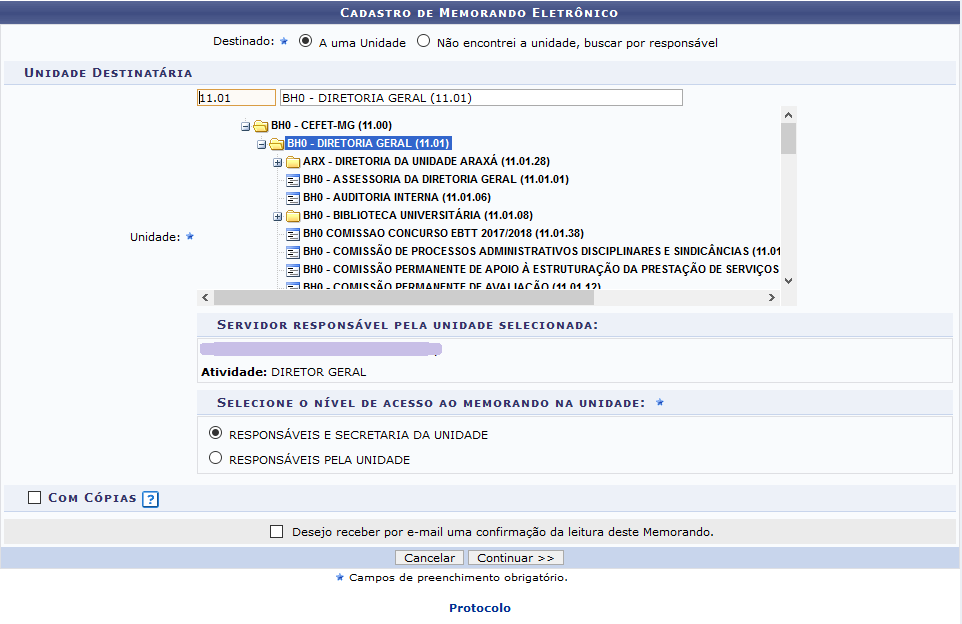
- Destinado: indica para onde será encaminhado o memorando eletrônico;
- Se a opção “A uma Unidade” for escolhida, selecione a UG na lista apresentada. Caso opte por “Não encontrei a unidade, buscar por responsável”, informe o nome do servidor responsável pela UG;
- Na caixa “Selecione o nível de acesso ao memorando na unidade”, marque a opção que indicará quem poderá ler o memorando na UG de destino;
- Marque a caixa de seleção Com Cópias, caso deseje enviar cópias do memorando a outros destinatários. Após selecionada, esta parte da página apresentará campos semelhantes aos já exibidos anteriormente;
- Desejo receber por e-mail uma confirmação da leitura deste Memorando, para receber uma mensagem eletrônica confirmando que o memorando foi lido.
Caso deseje inserir um novo destinatário, clique em Adicionar Destinatário. A página Destinatário do Memorando Eletrônico será atualizada com as alterações realizadas e uma mensagem de sucesso será apresentada na parte superior da página.

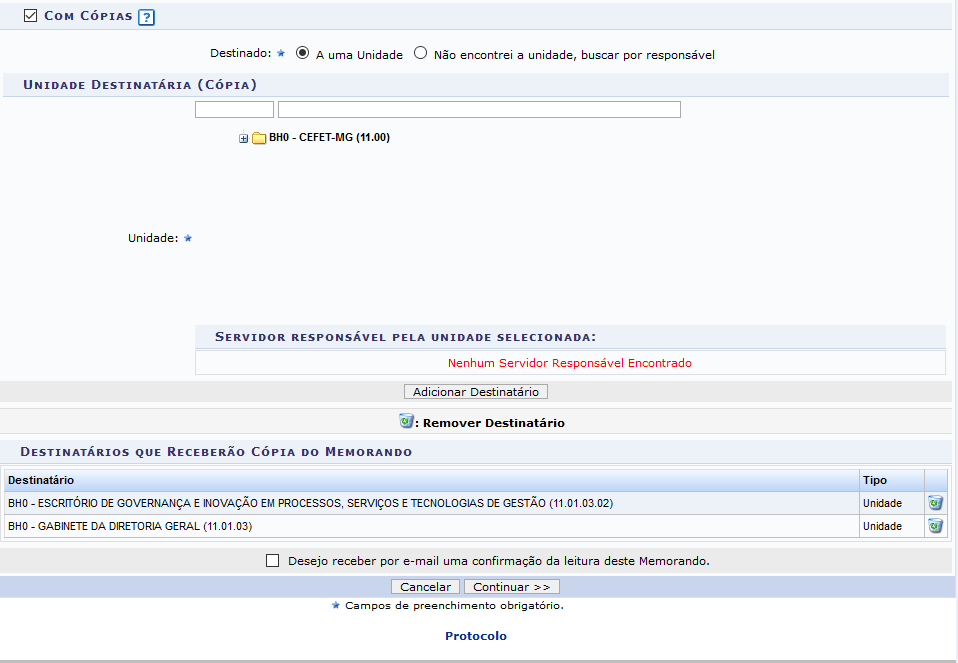
Clique no ícone Remover Destinatário, caso deseje remover um dos destinatários adicionados. O Sistema exibirá a seguinte caixa de diálogo:
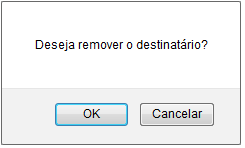
Clique em Cancelar, caso desista da remoção ou em OK, para confirmá-la. Optando por confirmar, uma mensagem de sucesso será disponibilizada no topo da página.
Retornando à tela com os dados do Cadastro de Memorando Eletrônico, para prosseguir com a alteração do memorando, clique em Continuar. O Sistema o direcionará para a página seguinte, que apresentará o Texto do Memorando anteriormente cadastrado:
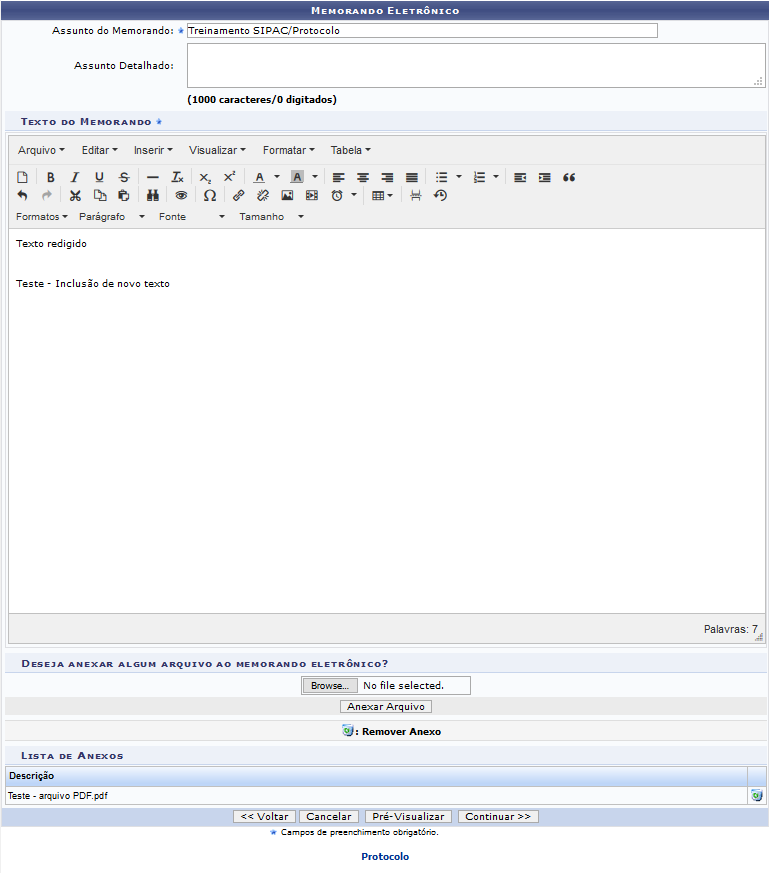
Se desejar retornar a página anterior, clique em Voltar. Caso deseje, é possível alterar os campos anteriormente cadastrados:
- Título do Memorando, com o título principal do memorando;
- Assunto Detalhado do qual o memorando trata;
- Texto do Memorando, com o conteúdo do memorando;
- Caso queira anexar outro documento ao memorando, na área Deseja Anexar Algum Arquivo ao Memorando Eletrônico, clique em Browse e busque pelo documento. Para adicionar um novo arquivo ao memorando, após selecionar o documento, clique em Anexar Arquivo. A tela será recarregada com uma mensagem de sucesso, no topo, e o arquivo inserido:

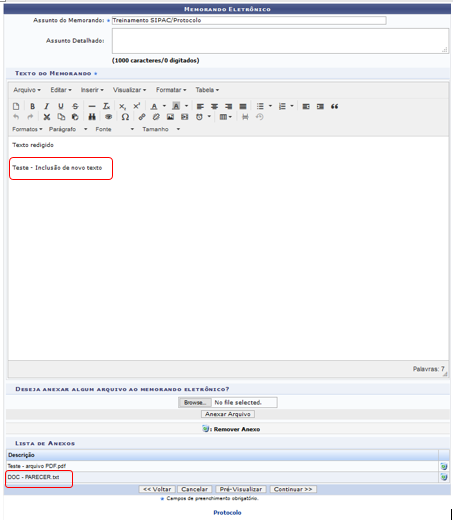
Clique no ícone Remover Anexo, caso deseje remover o arquivo anexado. O Sistema exibirá a seguinte caixa de diálogo para confirmar a remoção:
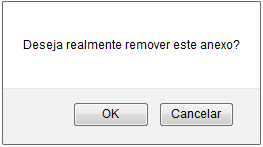
Clique em Cancelar, caso desista da remoção do documento ou em OK, para confirmá-la. Optando por confirmar a remoção, a mensagem de sucesso a seguir será disponibilizada no topo da tela:
![]()
Ainda na tela Memorando Eletrônico, para realizar a pré-visualização do memorando, clique em Pré-visualizar. O memorando será fornecido, somente para visualização, e sem autenticação, conforme imagem a seguir:
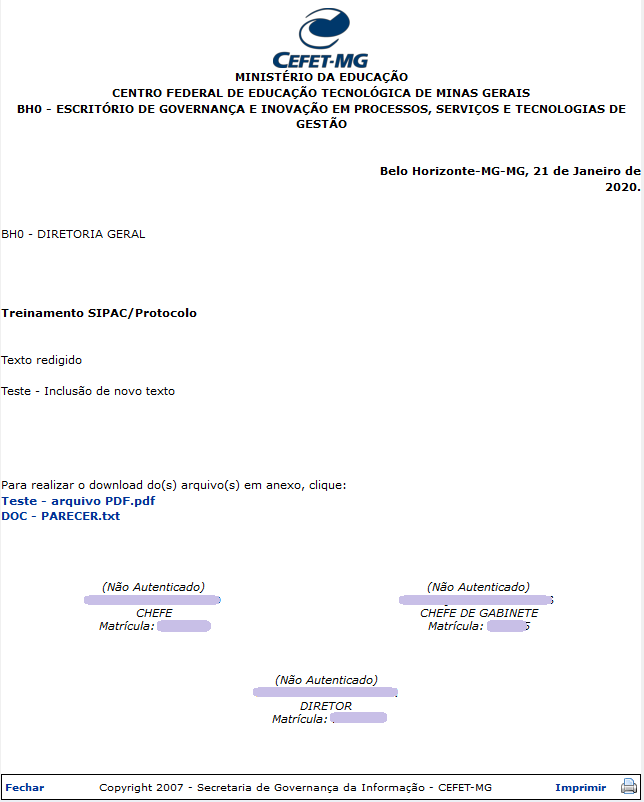
Caso deseje finalizar a visualização da página, clique em Fechar. Para imprimir o memorando, clique em Imprimir.
De volta à tela com os dados do Memorando Eletrônico, clique em Continuar, para prosseguir com a alteração realizada.
A tela a seguir será apresentada pelo Sistema:

Na tela de Servidores Responsáveis por Autenticar o Memorando, é possível adicionar um novo servidor e/ou remover um servidor anteriormente incluído.
Para adicionar, utilize o campo Servidor e informe o respectivo autenticador. Feito isso, clique em Adicionar Servidor e, dessa forma, o servidor informado ficará disposto na listagem de Servidores Adicionados.
Para remover um dos servidores listados, clique neste ícone Remover Servidor. O Sistema exibirá a seguinte caixa de diálogo, solicitando a confirmação da exclusão:
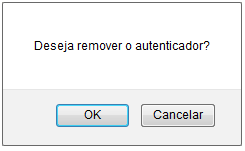
Para que outras pessoas possam ler este memorando, é necessário que o(s) servidor(s) responsável(is) pelo mesmo realize(m) a autenticação digital.
O ícone Autenticador Principal (na cor verde) apresentado ao lado do Servidor significa que se trata do autenticador principal do memorando. Caso este seja exibido desta forma: Autenticador, o servidor é apenas autenticador do memorando.
Ainda na tela com os Servidores Responsáveis por Autenticar o Memorando, é possível gravar as alterações realizadas. Para isso, clique em Gravar. É importante ressaltar que mesmo após concretizar esta operação (gravar), será permitido, ainda, realizar alterações no memorando.
Optando por gravar, a mensagem de sucesso a seguir será disponibilizada no topo da tela:

Para efetuar a autenticação e envio do memorando, clique em Enviar para Autenticação. Será apresentada uma mensagem informando o êxito da ação, em companhia do Memorando Eletrônico:
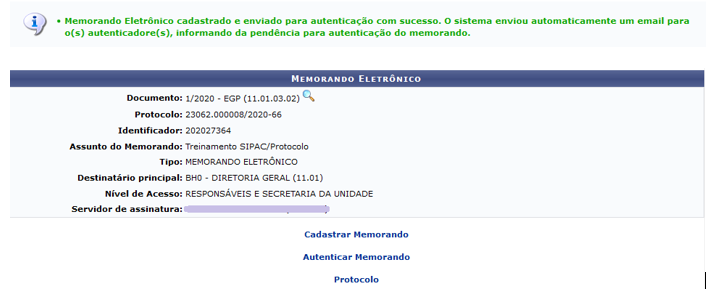
Clique no ícone Visualizar, para visualizar o memorando. A página gerada será semelhante à exibida na operação Pré-Visualizar, já explicada anteriormente.
Clique no link Cadastrar Memorando, caso deseje registrar um novo memorando eletrônico no Sistema. As orientações referentes a esta funcionalidade estão apresentadas no documento IT-025 (Cadastrar memorando no SIPAC/Protocolo).
Ao clicar no link Autenticar Memorando, caso haja memorandos para serem autenticados, o Sistema fornecerá uma lista com os respectivos memorandos. As orientações referentes a esta funcionalidade estão apresentadas no documento IT-026 (Autenticar memorando no SIPAC/Protocolo).
4.2.2 EXCLUIR MEMORANDO
Para excluir um memorando eletrônico, clique no ícone apresentado na tela de lista de memorandos. É importante ressaltar que um memorando só pode ser removido pelo usuário que o cadastrou, ou pelo seu autenticador principal.

Após selecionar o ícone de exclusão, o Sistema exibirá a seguinte tela:
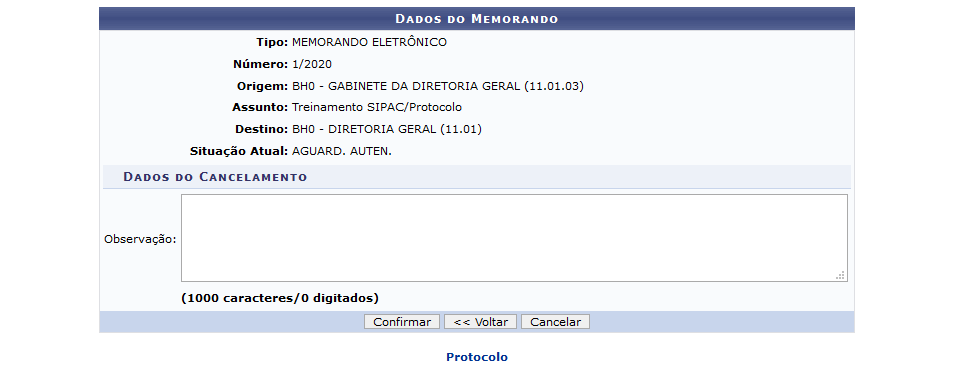
Caso deseje informar os motivos de cancelamento do memorando, preencha o campo Observação.
Clique em Cancelar, caso desista da operação de cancelamento do memorando. Para dar continuidade a esta operação, clique em Confirmar e o sistema exibirá a seguinte caixa de diálogo para confirmação da remoção:
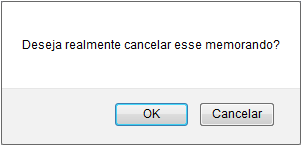
Clique em Cancelar, caso desista do cancelamento do memorando ou em OK, para confirmá-la. Optando por confirmar a exclusão do memorando, a mensagem de sucesso a seguir será disponibilizada:

4.2.4 ENVIAR MEMORANDO
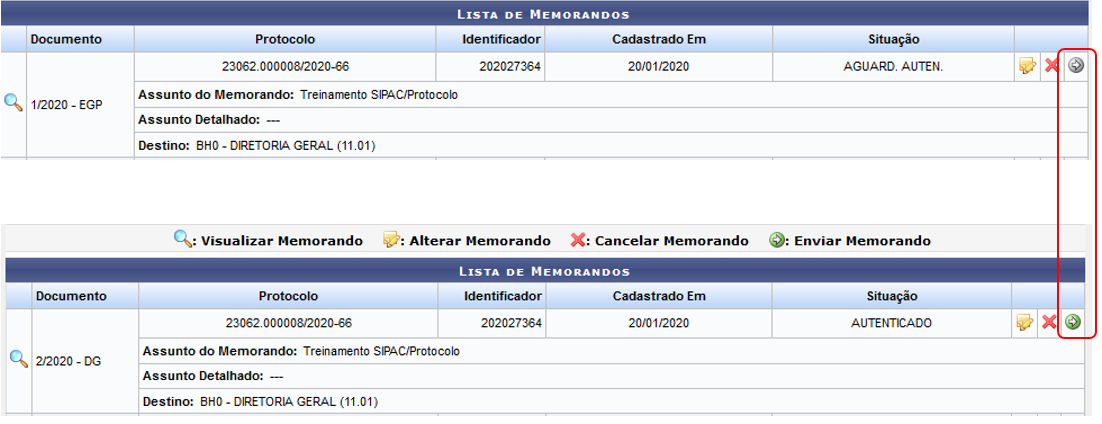
Para enviar um determinado memorando eletrônico, clique no ícone Enviar Memorando. Para que essa funcionalidade fique disponível (na cor verde), é necessário que o autenticador do memorando selecione, no momento de assinar o memorando, a opção “Autenticar sem Enviar”. É importante ressaltar que apenas os memorandos já autenticados por todos os responsáveis ficarão disponíveis para envio.
Ao clicar no ícone Enviar Memorando, o Sistema exibirá a seguinte janela para confirmação da operação:
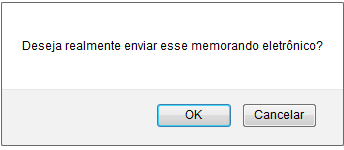
Para prosseguir com o envio do memorando, clique em OK. Caso desista da operação, clique em Cancelar. Ao confirmar a ação, a mensagem de sucesso a seguir será gerada:
![]()
4.3 PRÉ-REQUISITOS/RECURSOS NECESSÁRIOS/CUIDADOS ESPECIAIS
4.3.1 Ter realizado o cadastro da Identificação Única (http://iu.cefetmg.br).
4.3.2 Estar habilitado no SIPAC para realizar o envio e/ou alteração de memorandos.
4.4 DESVIOS E AÇÕES NECESSÁRIAS
Não houve conteúdo para esse tópico, na presente versão do documento.
5 HISTÓRICO DE ATUALIZAÇÕES
Data: 21/08/2023
Versão: 3.0
Autor: Ana Raquel Viegas Silva
Arquivo Digital: IT-027_R3_F11_Va1
Analista de Processos: Sérgio Dias Ribeiro
Modificações: Instrução de Trabalho revalidada SEM alterações quanto às operações no SIPAC/Protocolo.
Atualização da denominação da UG emitente.
Mais… Data: 17/08/2020 Data: 10/10/2017
Versão: 2.0
Autor: Ana Raquel Viegas Silva
Arquivo Digital: IT-027_R2_F11_Va1
Analista de Processos: Sérgio Dias Ribeiro
Modificações: Revisão das orientações quanto às operações no SIPAC/Protocolo.
Alteração da UG emitente, sendo que o documento passa a ser de responsabilidade do EGP-i
Versão: 1.0
Autor: Carolina C. de Andrade
Arquivo Digital: IT-027_R1_F6_Va3
Analista de Processos: Ana Raquel Viegas Silva
Modificações: Emissão inicial
UG emitente: Escritório de Projetos (EP)
Participantes: Na elaboração: Carolina Camarano de Andrade; Ana Raquel Viegas Silva
Na revisão: Vitor Tavares Gontijo; Sérgio Dias Ribeiro
Na aprovação: Artur de Carvalho Alves
6 DOCUMENTOS ADICIONAIS
Não houve conteúdo para esse tópico, na presente versão do documento.
7 PERGUNTAS FREQUENTES
Não houve conteúdo para esse tópico, na presente versão do documento.
TUTORIAL EM VÍDEO
Nota: Recomenda-se assistir ao vídeo usando o recurso “Tela inteira”